借助 Instagram 的多照片快拍功能,您現在可以透過將多張照片合併到一個無縫的故事中來編織視覺敘事。 無論您想展示與朋友一起度過的難忘的一天、令人驚嘆的旅行體驗,還是只是一系列愉快的時刻,此功能都可以讓您輕鬆完成這一切。 在本文中,我們將引導您逐步完成將多張照片添加到 Instagram 故事中的過程,從而充分發揮您講故事能力的潛力。 所以,繫好安全帶,準備透過學習放大你的 Instagram 遊戲 如何將多張照片加入您的 Instagram 故事中!
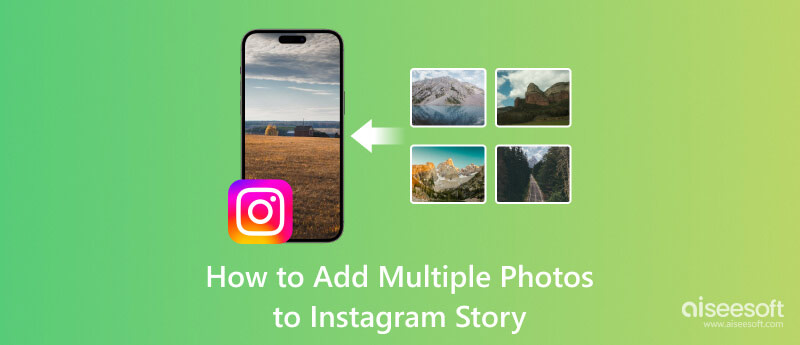
我們找到了三種將多張圖片添加到 Instagram 故事中的方法。 儘管如此,有些可能需要您所在地區的支持,這使得它無法訪問。 使用此處新增的方法來了解如何將多張圖片放在 Instagram Story 上。
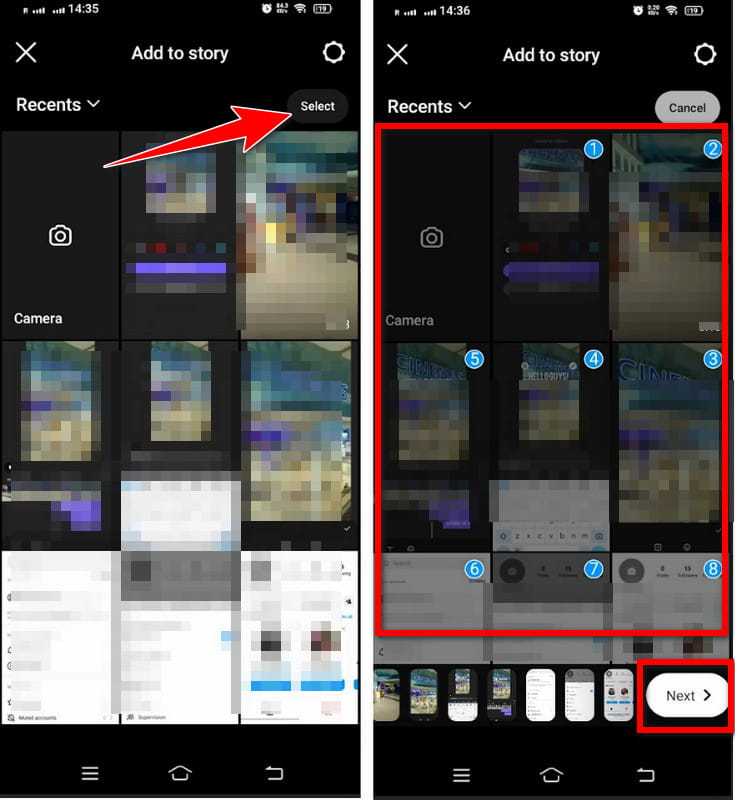
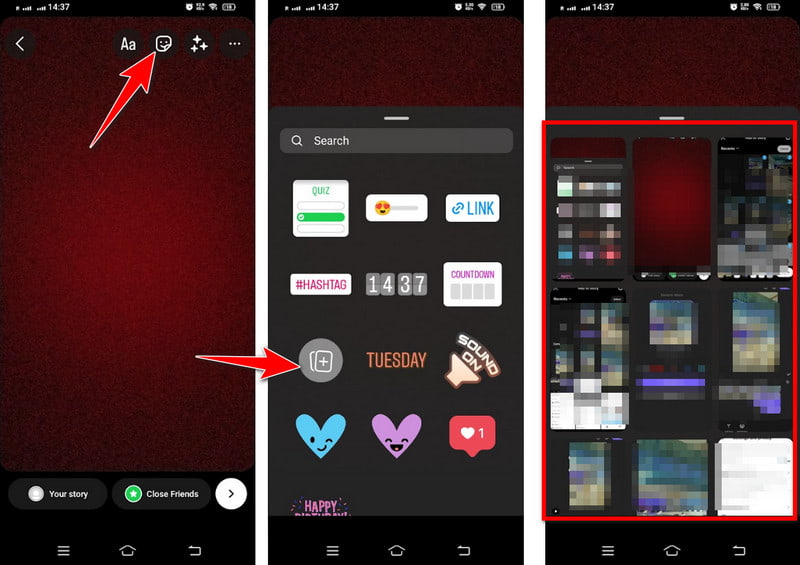
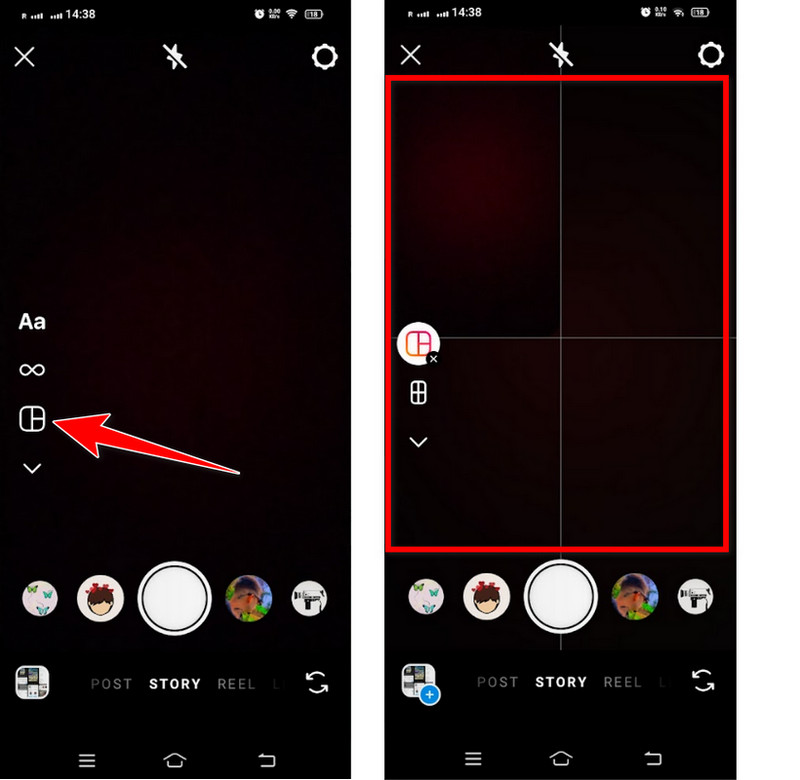
Aiseesoft視頻轉換大師 是一款靈活的視訊轉換工具,但現在它還提供專業設計的模板用於創建拼貼畫。 它允許您將多張照片合併到各種佈局中,自訂網格,套用濾鏡,並在需要時添加音樂。 因此,如果您正在尋找要在 Instagram 上發布的令人印象深刻的拼貼畫,這是最好的選擇之一 照片和影片拼貼 您可以信賴的製造商。 要教您如何為 Instagram Story 製作照片拼貼,請按照此處新增的逐步指南進行操作。
100% 安全。無廣告。
100% 安全。無廣告。
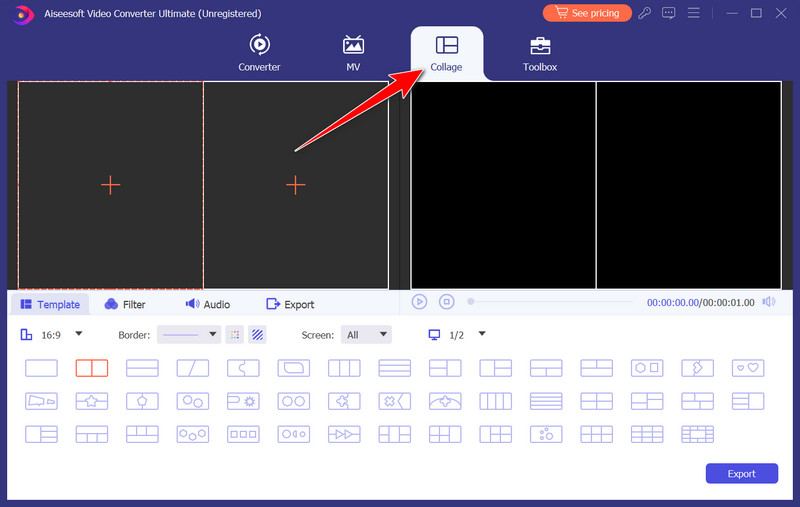
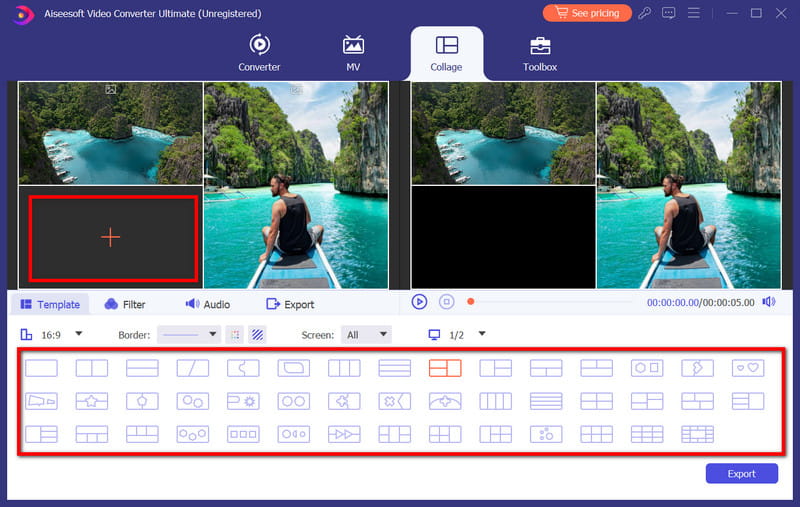


Canva 提供了大量的創意選項,使其成為精美且個性化的照片拼貼的理想選擇。 無論是紀念特殊活動還是表達創造力,Canva 都能讓您設計出真正脫穎而出的拼貼畫。 但是,使用該應用程式的免費版本將會留下 Canva 水印 導出時。 使用前面的教學了解如何將多個圖像添加到 Instagram Story。
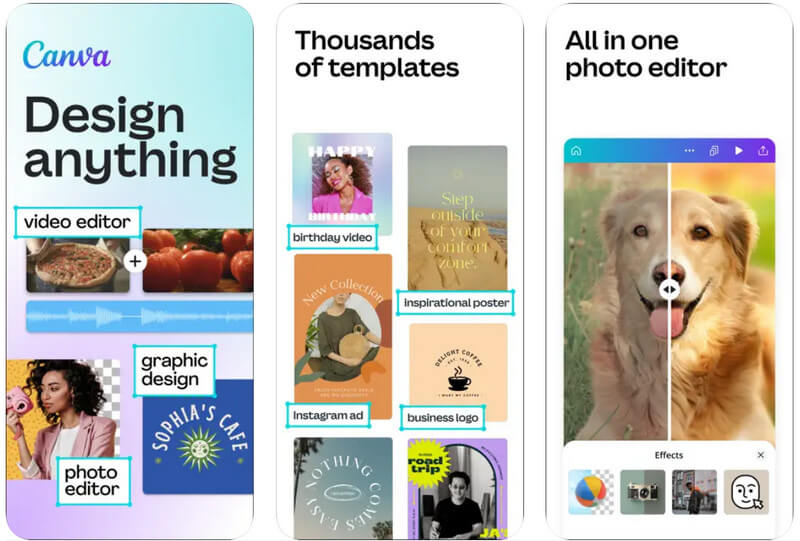
圖片拼貼 提供使用者友善的介面和豐富的創意工具,讓Android使用者輕鬆創建令人驚嘆的拼貼畫。 憑藉其直覺的功能,您可以將照片轉變為視覺吸引力的藝術品,您將自豪地與朋友和家人分享。 試試圖片拼貼,在您的 Instagram 故事中添加多張照片,讓您的創造力大放異彩!
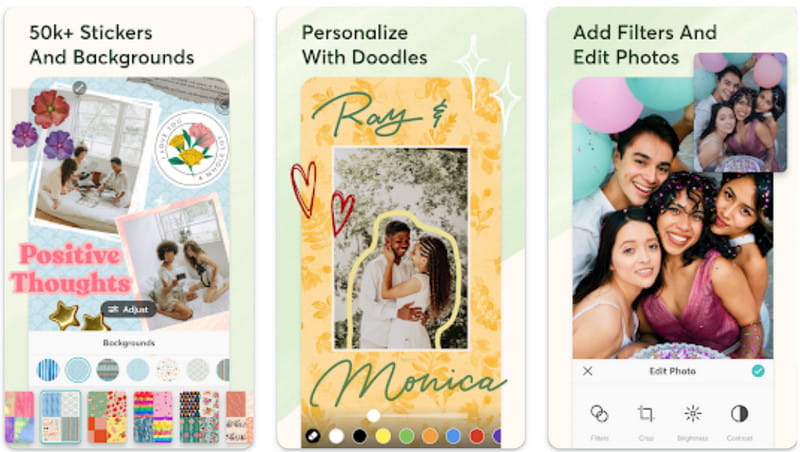
為什麼我無法將多張照片加入一個 Instagram 快拍?
如果您無法將多張照片添加到一個Instagram 故事中,可能是由於多種原因造成的,例如過時的Instagram 應用程式、使用創作者或特殊帳戶以及網路連線狀況不佳,這可能會阻止您上傳多張照片。
如何同時在 Instagram 上發布多個故事?
要在 Instagram 上發布多個故事,請打開“你的故事”,點擊並按住要發布的影片/照片,然後選擇每個故事。 之後,點擊下一步並選擇單獨發布多個。 點擊下一步,然後選擇您的故事並分享。
如何將多張圖片放在一起?
您可以多選要在 Instagram 上發布的圖片,然後選擇「版面配置」將它們全部組合到一張拼貼畫中。 您可以使用其內建的拼貼功能或下載照片編輯應用程式在 Android 或 iPhone 上建立照片拼貼。
Instagram 故事需要多久才會消失?
您發布的每個 Instagram 故事最多可持續 24 小時,並且將從平台上永久刪除。 但您也可以在 24 小時結束之前從您的故事中手動刪除它。 此外,還有不同的 恢復已刪除 Instagram 照片的方法 當你想恢復它們時。
我可以一次向 Instagram 快拍添加多少張照片?
Instagram 授權您在單一 Story 貼文中添加最多 10 張照片。 但是,請務必注意,添加太多照片會使您的故事變得混亂,並降低對觀眾的吸引力。 通常最好策劃您的內容並選擇最引人注目的圖像進行共享。
結論
如何在 Instagram 快拍上發布多張照片? 預設情況下,我們已在本文中新增了三種您可以執行的方法。 然而,在某些情況下,由於您所在的地區、應用程式版本或裝置版本,這些方法可能無法運作。 我們添加了照片拼貼製作器作為預設方式的替代方案,它提供了比預設方式更多的功能和網格選項。 我們希望這篇文章能讓您更了解如何創建一個。 與可能需要的人分享此資訊。

Video Converter Ultimate 是一款出色的視頻轉換器、編輯器和增強器,可以轉換、增強和編輯 1000 多種格式的視頻和音樂。
100% 安全。無廣告。
100% 安全。無廣告。